विज्ञापन
यदि आप एक ब्लॉग लिखते हैं या अपनी कंपनी विकी के लिए जानकारी व्यवस्थित करते हैं, तो आपको कोई संदेह नहीं है कि हजारों स्क्रीनशॉट लेने की ज़रूरत है जो लोगों को दिखा रहे हैं कि आपके कंप्यूटर पर कुछ चीजें कैसे करें। और एक चीज जिसे ज्यादातर लोग स्क्रीनशॉट से भरे प्रलेखन के प्रकार को पढ़ने से जानते हैं वह यह है: यह उबाऊ है।
न केवल यह उबाऊ है, लेकिन यह हमेशा पाठक को पूरी तरह से कदम नहीं समझाता है। इसलिए, यह अप्रभावी और उबाऊ दोनों तरह के स्क्रीनशॉट का उपयोग करता है। महान।
स्क्रीनशॉट से बेहतर क्या है? GIFs (और यहाँ क्यों है)
तो हम कैसे बेहतर कर सकते हैं? वीडियो स्क्रैंचस्टिंग एक है। लेकिन जब आप वीडियो बनाना शुरू करते हैं तो आप अक्सर महसूस करते हैं कि आपको एक क्लिप में पूरी प्रक्रिया को समझाने की आवश्यकता है। जो एक अवलोकन या प्रशिक्षण अभ्यास के लिए बहुत अच्छा है, लेकिन कुछ पूरा करने के लिए आपको जिन चरणों की आवश्यकता है, उनके बारे में जल्दी बताने के लिए शानदार नहीं है।
प्रत्येक छोटे कदम के एक स्क्रीनकास्ट GIF के बारे में कैसे? इस तरह, आप अपने ब्लॉग या अन्य दस्तावेज़ के पाठ भाग में विस्तार से प्रत्येक चरण को अलग कर सकते हैं और समझा सकते हैं, और वास्तव में लोगों को याद दिला सकते हैं कि कैसे प्रत्येक भाग को छोटे जीआईएफ के साथ पूरा किया जाता है।
उपकरण एनिमेटेड GIF बनाने के लिए
एनिमेटेड GIF बनाने के दर्जनों तरीके हैं। आप पूरी प्रक्रिया का वीडियो रिकॉर्ड कर सकते हैं और फिर GIF में कनवर्ट करने के लिए उस वीडियो के कुछ हिस्सों का उपयोग करें। आप त्वरित पेंचकस रिकॉर्ड कर सकते हैं और फिर परिवर्तित कर सकते हैं उन्हें। या आप ब्राउज़र एक्सटेंशन जैसे टूल का उपयोग कर सकते हैं जो सीधे GIF के रूप में स्क्रीनकास्ट रिकॉर्ड करते हैं।
रिकॉर्डिंग वीडियो और GIF में परिवर्तित
एक पूर्ण-लंबाई वाले स्क्रिनस्टैस्ट वीडियो को रिकॉर्ड करना और बाद में जीआईएफ में परिवर्तित करना एक गहन, लंबी प्रक्रिया के लिए एकदम सही होगा जहां आप सुनिश्चित करना चाहते हैं कि आप कुछ भी याद नहीं करते हैं।
इस मामले में वीडियो परिवर्तित करने के लिए, डेस्कटॉप सॉफ्टवेयर जैसे फ़ोटोशॉप या कुछ अन्य समर्पित उपकरण ठीक काम करेंगे। अन्य बहुत सारे मुफ्त या सशुल्क टूल हैं वीडियो को GIF में बदलें एनिमेटेड GIF में मूवी को कैसे कन्वर्ट करें अधिक पढ़ें , लेकिन यदि यह एक पूर्ण-लंबाई वाला वीडियो है, तो आप पा सकते हैं वीडियो को GIF में बदलने के लिए फ़ोटोशॉप का उपयोग करना एनिमेटेड GIF बनाने के लिए एक त्वरित फ़ोटोशॉप ट्यूटोरियलआइए एक त्वरित GIF एनीमेशन बनाने के लिए फ़ोटोशॉप का उपयोग कैसे करें, इसकी जांच करें। इन सरल चरणों का पालन करना आसान है, यहां तक कि शुरुआती के लिए भी। अधिक पढ़ें प्रबंधन करना सबसे आसान है।
लघु स्क्रेन्कोस्ट और रिकॉर्डिंग को GIF में बदलना
एक छोटा स्क्रैंकास्ट रिकॉर्ड करने के लिए, आप एक ब्राउज़र एक्सटेंशन का उपयोग कर सकते हैं Screencastify (प्राप्त Chrome के लिए स्क्रेंकेस्टाइज़ करें). लाइट संस्करण आपको अपने डेस्कटॉप, एकल टैब या अपने कैमरे से वीडियो रिकॉर्ड करने देता है। आप ऑडियो जोड़ सकते हैं या इसे म्यूट कर सकते हैं, इसलिए यदि आप नहीं चाहते हैं तो आपको वॉइस ओवर करना होगा।

नि: शुल्क संस्करण में एक छोटा वॉटरमार्क है, और आपको 10 मिनट तक रिकॉर्ड करने देगा। हालाँकि, यह आपको YouTube, Google ड्राइव पर साझा करने या वीडियो को आपके कंप्यूटर पर डाउनलोड करने देगा। फिर आप उस वीडियो को GIF में परिवर्तित करने के लिए जो भी डेस्कटॉप सॉफ़्टवेयर पसंद करते हैं, उसका उपयोग कर सकते हैं।
एक्सटेंशन का भुगतान किया गया संस्करण आपको भी देता है वीडियो क्रॉप करें ऑनलाइन वीडियो संपादन के लिए 4 नि: शुल्क उपकरणऑनलाइन वीडियो संपादन ने सभी को आर्मचेयर फिल्म निर्माताओं में बदलने में मदद की है। यहां वेब पर सर्वश्रेष्ठ पांच संपादक हैं। अधिक पढ़ें स्क्रीन के सटीक हिस्से को दिखाने के लिए जो आपको चाहिए। इसके अतिरिक्त, वीडियो को सीधे GIF के रूप में निर्यात किया जा सकता है। $ 20 की एक बार की फीस के लिए, यह बहुत बुरा नहीं है।
कई स्क्रीनशॉट ले रहा है और GIF में परिवर्तित कर रहा है
यदि आप एक स्क्रीनशॉट व्यक्ति के अधिक हैं, तो आप कर सकते हैं कई स्क्रीनशॉट लें एक स्क्रीनशॉट लेने के लिए पर अंतिम गाइडज्यादातर लोग सोचते हैं कि स्क्रीनशॉट लेना एक सरल और सीधी प्रक्रिया थी, और यह कि उनका सामना हर मंच पर एक जैसा होगा। खैर, वे गलत होंगे। स्क्रीनशॉट लेने की प्रक्रिया ... अधिक पढ़ें कार्रवाई में प्रक्रिया के बाद, तब इसे डेस्कटॉप सॉफ़्टवेयर जैसे फ़ोटोशॉप या किसी अन्य जीआईएफ-निर्माण उपकरण का उपयोग करके जीआईएफ में परिवर्तित करें।
मैं बहुत बड़ा प्रशंसक हूं GIFPAL, जो दोनों के रूप में उपलब्ध है बच्चे के अनुकूल क्रोम एप्लिकेशन और एक वेब-आधारित ऐप। इससे कोई फर्क नहीं पड़ता कि आप क्या उपयोग करते हैं।
आप बस इसे बताएं कि किस फोटो का उपयोग करना है, फिर चुनें कि प्रत्येक छवि को कितनी देर तक दिखाना है। इसकी तुलना में थोड़ा अधिक समय लगता है एक त्वरित पंगा लेना दिखाओ, बताओ मत! विंडोज के लिए 3 बेस्ट फ्री स्क्रेकेस्टिंग टूल्सवे कहते हैं कि एक तस्वीर एक हजार शब्दों के लायक है, इसलिए एक वीडियो अनमोल होना चाहिए - और ऐसे समय होते हैं जब एक वीडियो सरल शब्दों की तुलना में अधिक सुविधाजनक और प्रभावी होता है। एक पेंचकस, भी जाना जाता है ... अधिक पढ़ें , लेकिन यह मुफ़्त है और अंतिम उत्पाद पर आपका पूर्ण नियंत्रण है।
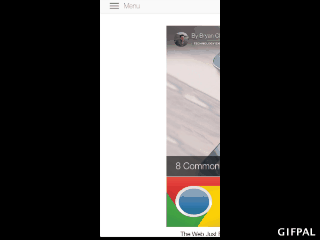
प्रत्येक छवि के लिए, आपको इसे अपलोड करने की आवश्यकता है, इसे चुनें, फिर कैमरा बटन को "इसका एक फोटो लें" दबाएं और इसे फ्रेम रील में जोड़ें। आप परिणाम को बाएं हाथ की ओर जाते हुए देख सकते हैं, आप जितना चाहें उतना विलंब समायोजित कर सकते हैं और फिर अपना परिणाम प्राप्त करने के लिए "GIF बनाएं" पर क्लिक करें। वहां से, आप इसे डाउनलोड कर सकते हैं या इसे सीधे Tumblr, Twitter या कई अन्य स्थानों पर साझा कर सकते हैं।
GIFPAL आपको अपने वेबकैम का उपयोग खुद का एक छोटा वीडियो बनाने और इसे GIF में बदलने की सुविधा देता है। यह बहुत मज़ेदार है, विशेष रूप से जब आप सभी प्रकार के प्रभाव जोड़ सकते हैं, लेकिन यह स्क्रैनास्ट के लिए डिज़ाइन नहीं किया गया है।

जैसा कि आप देख सकते हैं, ऊर्ध्वाधर छवियां महान नहीं हैं।
आप बोरिंग स्क्रीनशॉट के साथ रहना होगा?
यह देखते हुए कि कई व्यवसायों और व्यक्तियों के पास फ़ोटोशॉप या एक समान उपकरण तैयार है और प्रतीक्षा कर रहा है, और कि अब हमने आपको अपने ब्राउज़र के माध्यम से आसान GIF निर्माण के लिए दो विकल्प दिखाए हैं, आप इसमें क्या करेंगे भविष्य?
क्या आप GIF का उपयोग कर रहे हैं या आप उबाऊ स्क्रीनशॉट से चिपके रहेंगे? या क्या आप सिर्फ पेंचकस वीडियो बनाएंगे? हमें अपनी पसंद बताओ और क्यों!
Ange एक इंटरनेट अध्ययन और पत्रकारिता स्नातक है जो ऑनलाइन, लेखन और सोशल मीडिया पर काम करना पसंद करता है।

